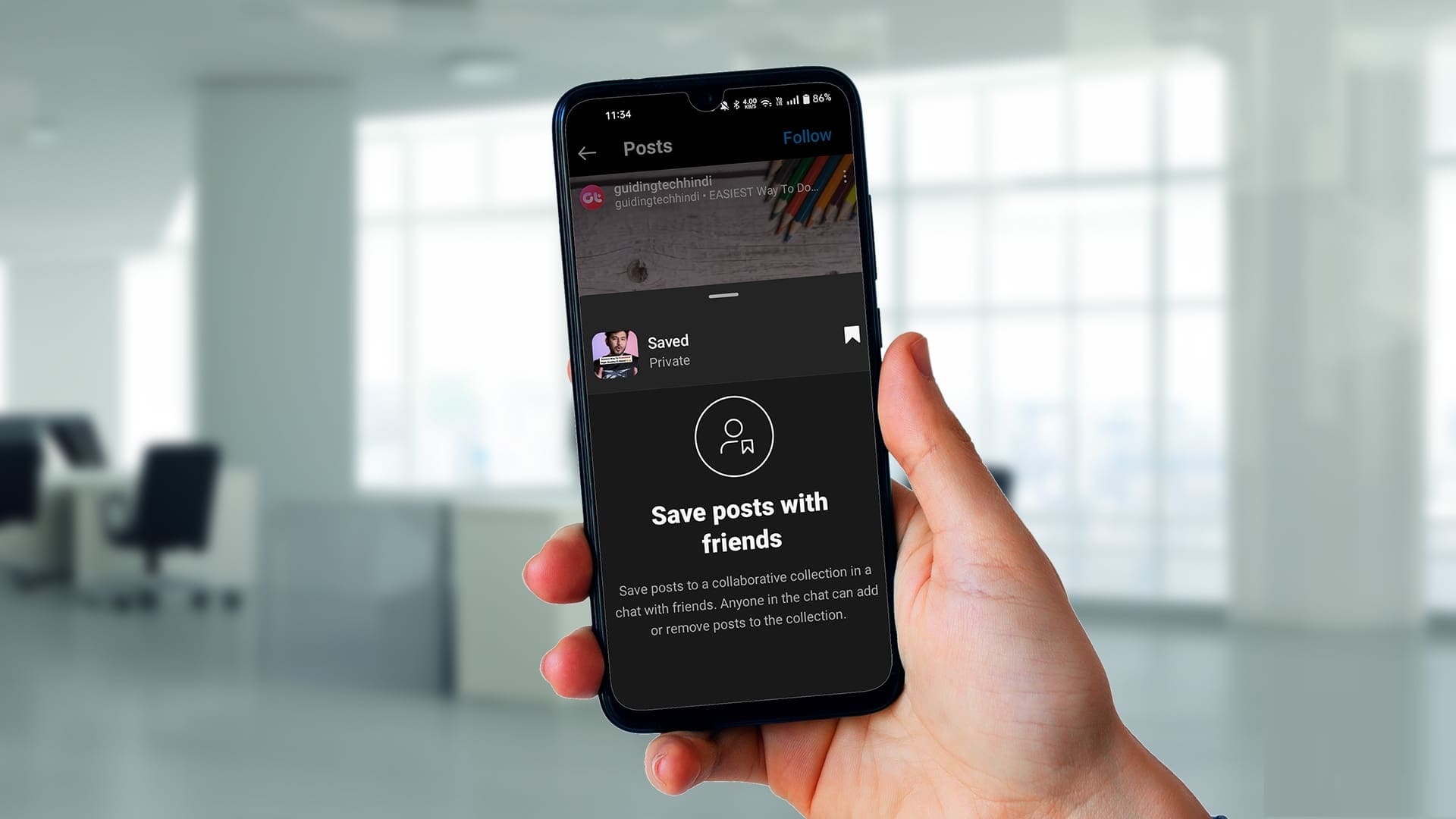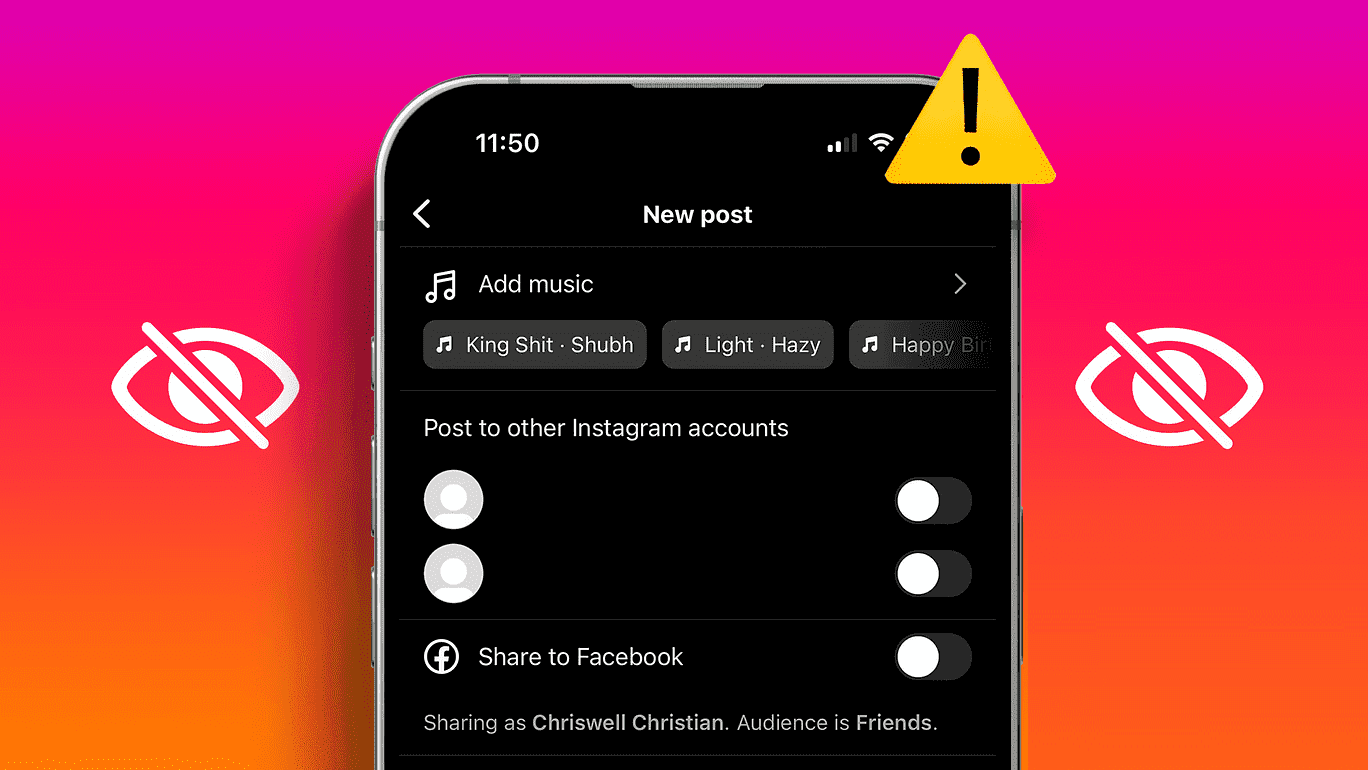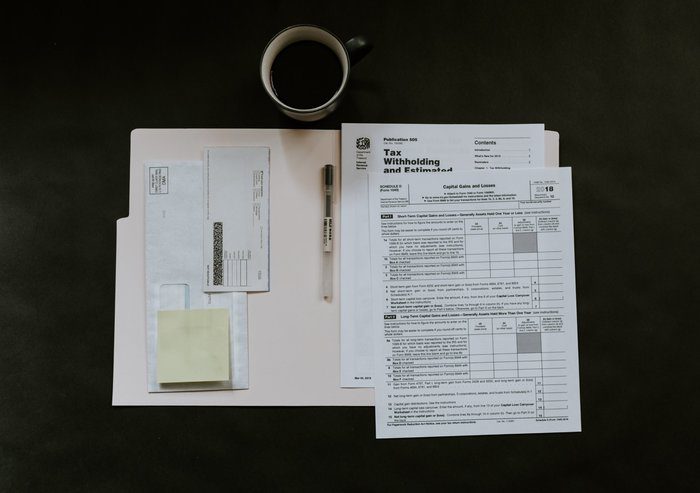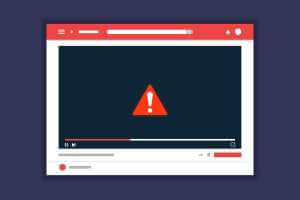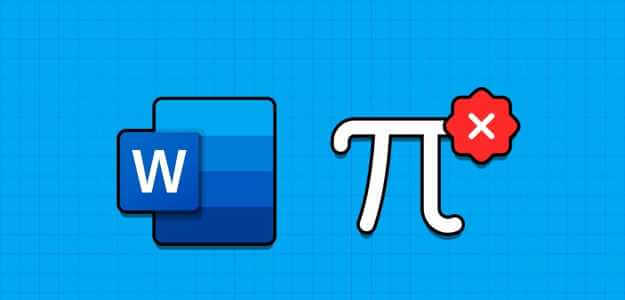Mens du arbejder i et professionelt miljø, giver Pages på din Mac dig mulighed for at oprette nyhedsbreve, cirkulærer, kontrakter, officielle meddelelser og andre fortrolige dokumenter. Pages giver dig også mulighed for Skift baggrundsfarve For at tilpasse dokumentet ogTilføj signatur Til godkendelse. Når du opretter dokumenter til intern virksomhedsbrug, kan det også være en god idé at tilføje et vandmærke, så folk ved, at dokumentet er fortroligt. Dette indlæg viser dig trinnene til at tilføje et vandmærke i Pages-appen på iPhone, iPad og Mac.
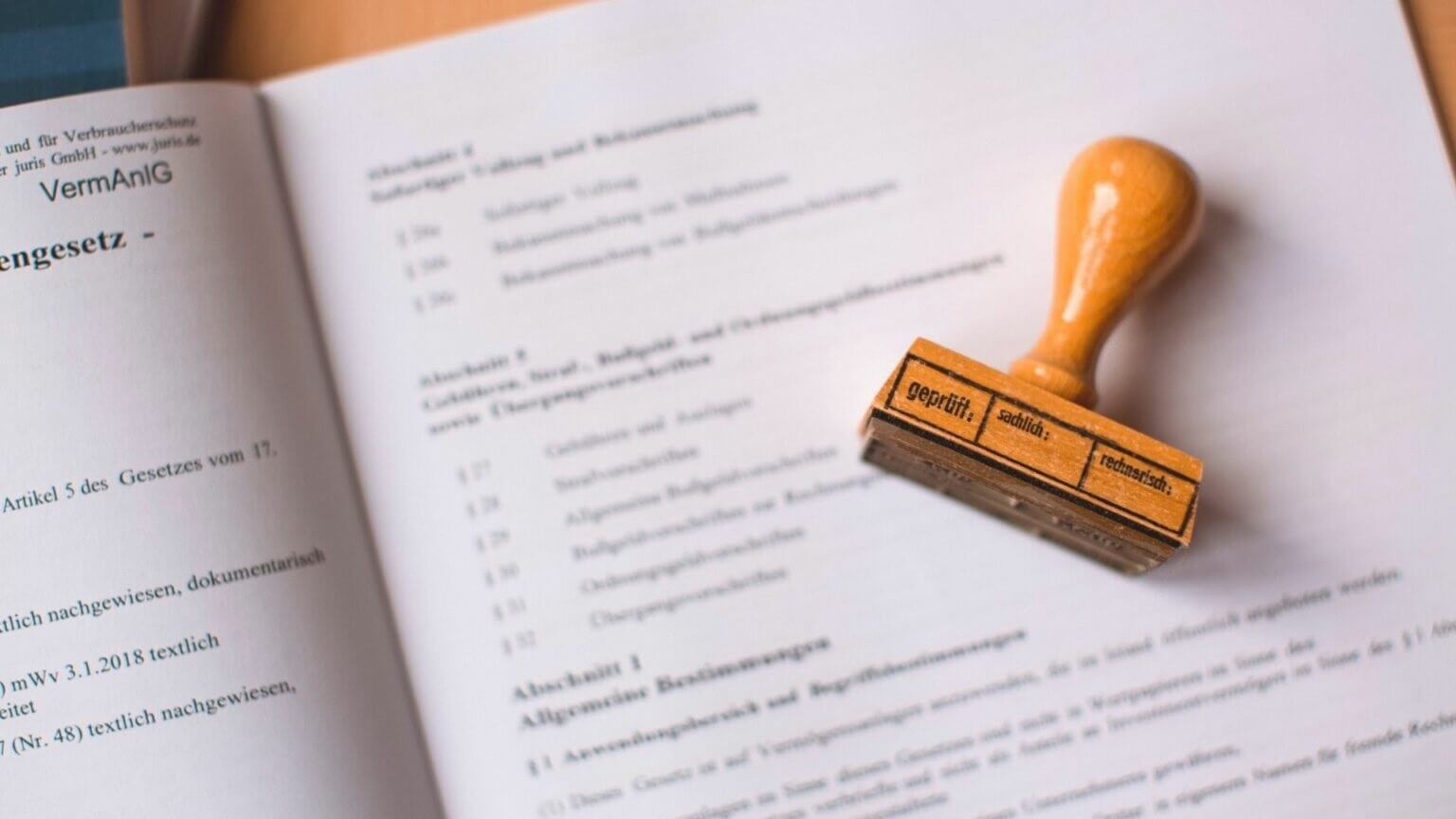
Tilføj et vandmærke i PAGES-appen på Mac
Det er utroligt praktisk at oprette dokumenter i Pages-appen på din Mac, og det at inkludere et vandmærke i dit dokument tilføjer et vist niveau af autenticitet. Det opretter også en ansvarsfraskrivelse for alle, der tilgår disse dokumenter, om oplysningernes fortrolige karakter.
Før du begynder, skal du sørge for at bruge den nyeste version af Pages-appen.
Følg disse trin for at tilføje et vandmærke.
Trin 1: Klik på Kommando + mellemrum At åbne Spotlight-søgning , Og skriv Sider , og tryk på Returnering
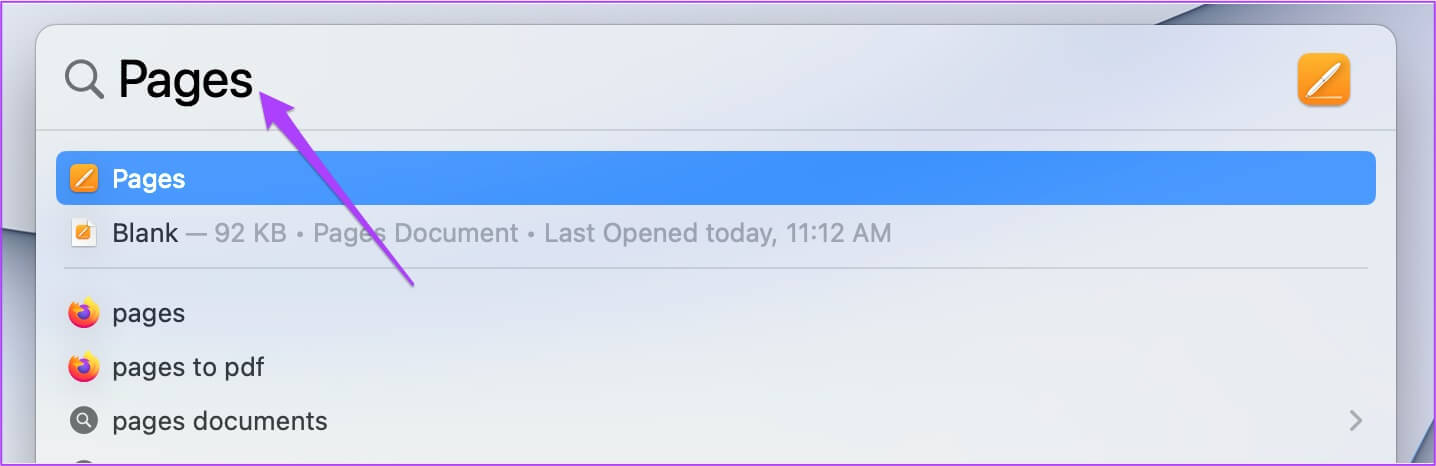
Trin 2: Åben Dokumentfil Hvor end du vil Tilføj et vandmærke.
Trin 3: Klik ind Begyndelsen af dokumentet For at vise markøren. Tryk derefter på mellemrumstast flere gange for at skabe tomt rum.
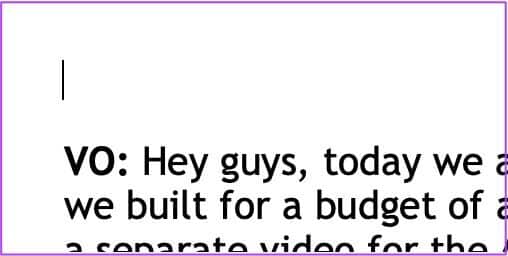
Trin 4: Klik på tekst at tilføje Tekstboks I det tomme rum ovenover.
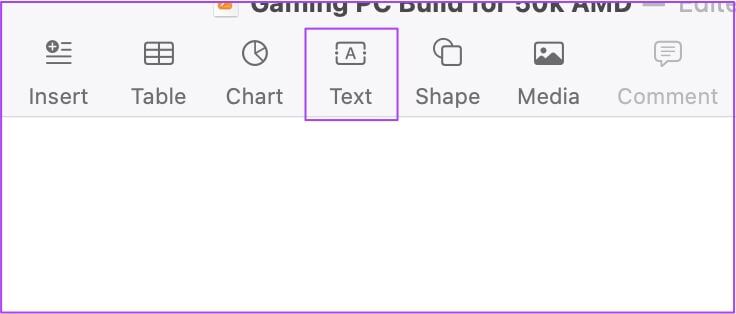
Trin 5: skrive Privat tekst Tilbage til vandmærket.
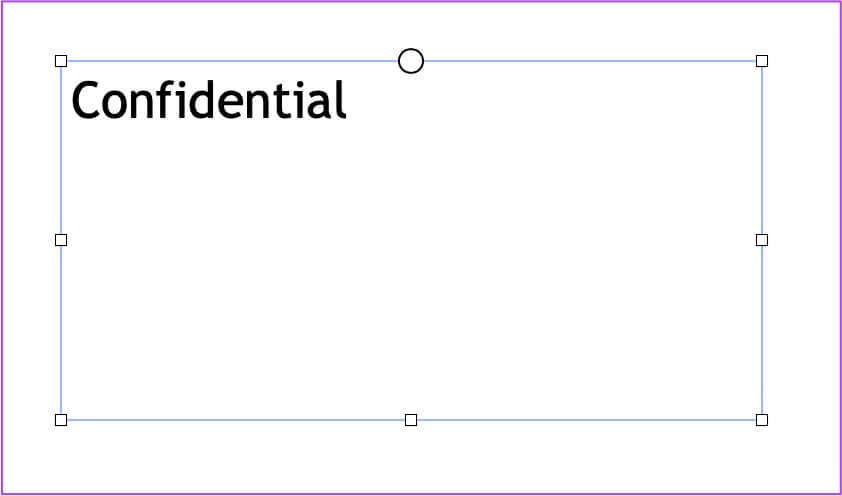
Trin 6: Klik på Fanen Stil I højre hjørne og kig efter Gennemsigtighed På bunden.
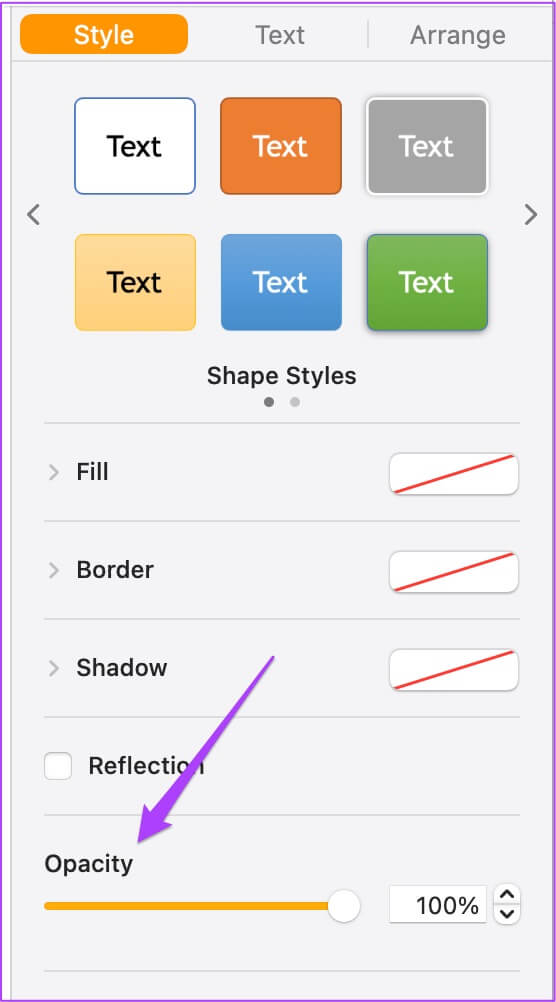
Trin 7: Trække Skyder Sådan justerer du tekstens opacitet Vandmærke.
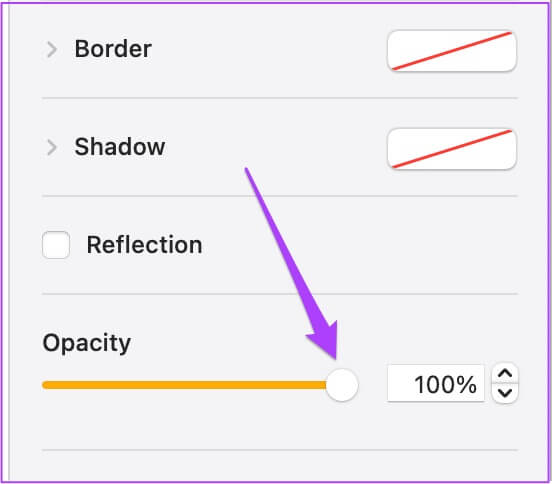
Trin 8: Klik på Tab Tekst på højre side.
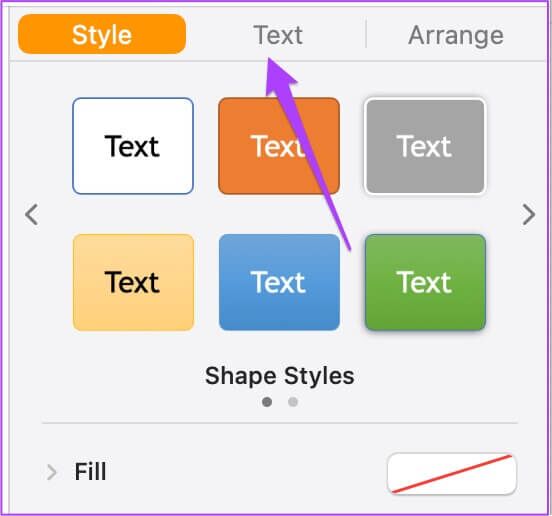
Trin 9: من Tekstfane Du kan vælge Skrifttype, størrelse og farve også selvom Tekstjustering.
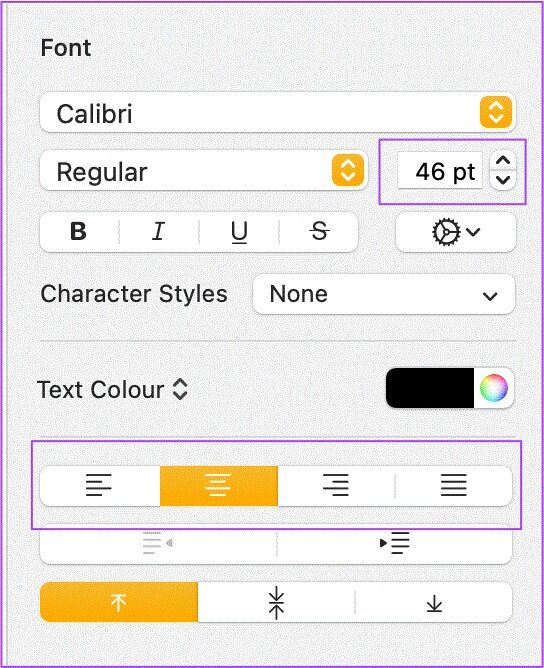
Trin 10: Behold tekstfeltet Bestemt , og tryk derefter på Bestille I den øverste menulinje.
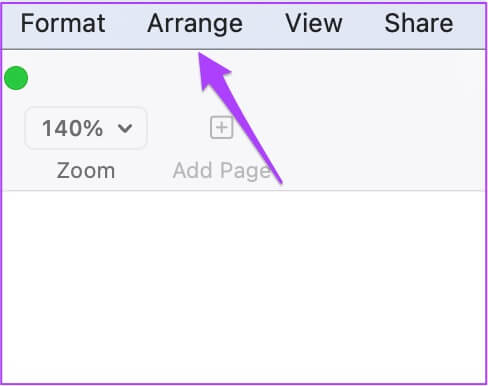
Trin 11: Klik på Valglayouts.
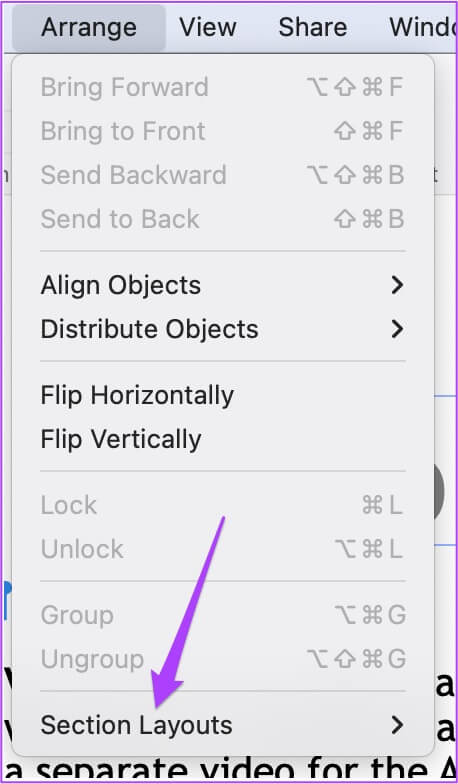
Trin 12: Find Flyt objektet til mig Udvælgelsesplanlægning.

Du vil nu se, at vandmærketeksten er flyttet bag den almindelige tekst i dit dokument. Du kan markere den og trække den ind mod midten af siden.
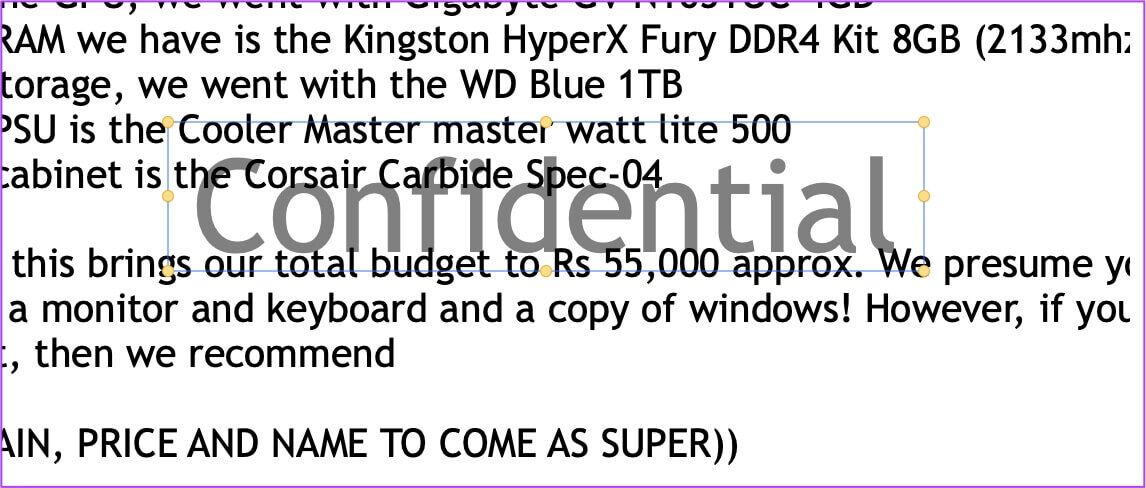
Følg disse trin, hvis du vil ændre vinklen på din vandmærketekst.
Trin 1: Klik på "rangering" I det yderste højre hjørne.
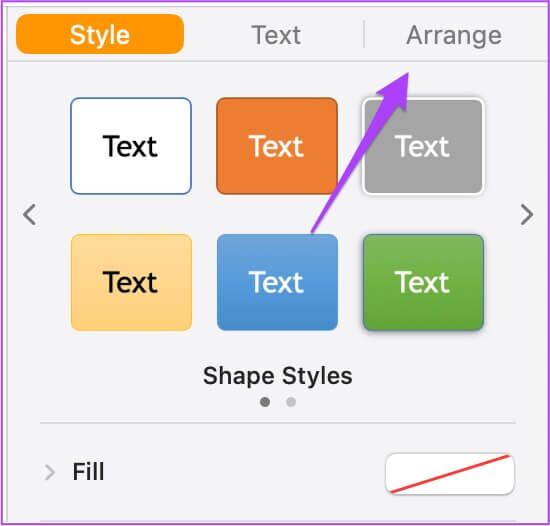
Trin 2: inden for Arranger-fanen , Lede efter Genbruge.
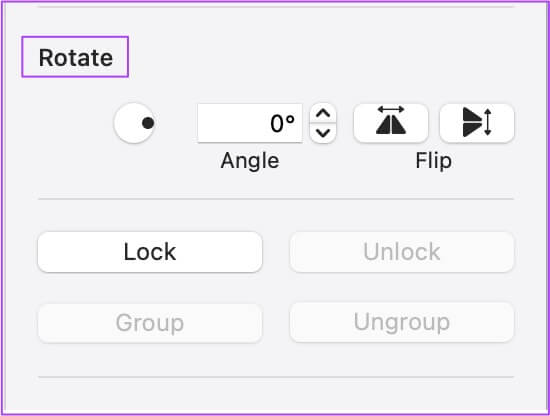
Trin 3: Klik og træk cirkulært symbol For at rotere teksten.
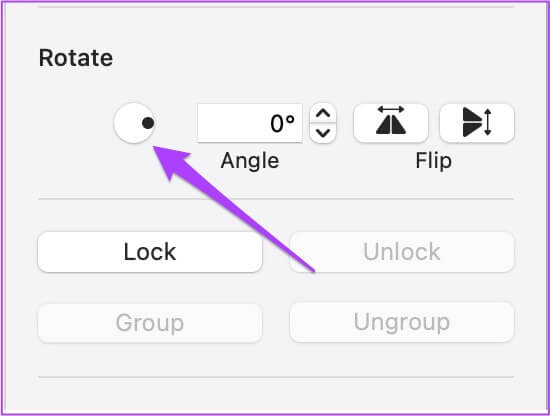
Du har tilføjet et vandmærke, der nu vises på hver side i dit dokument.
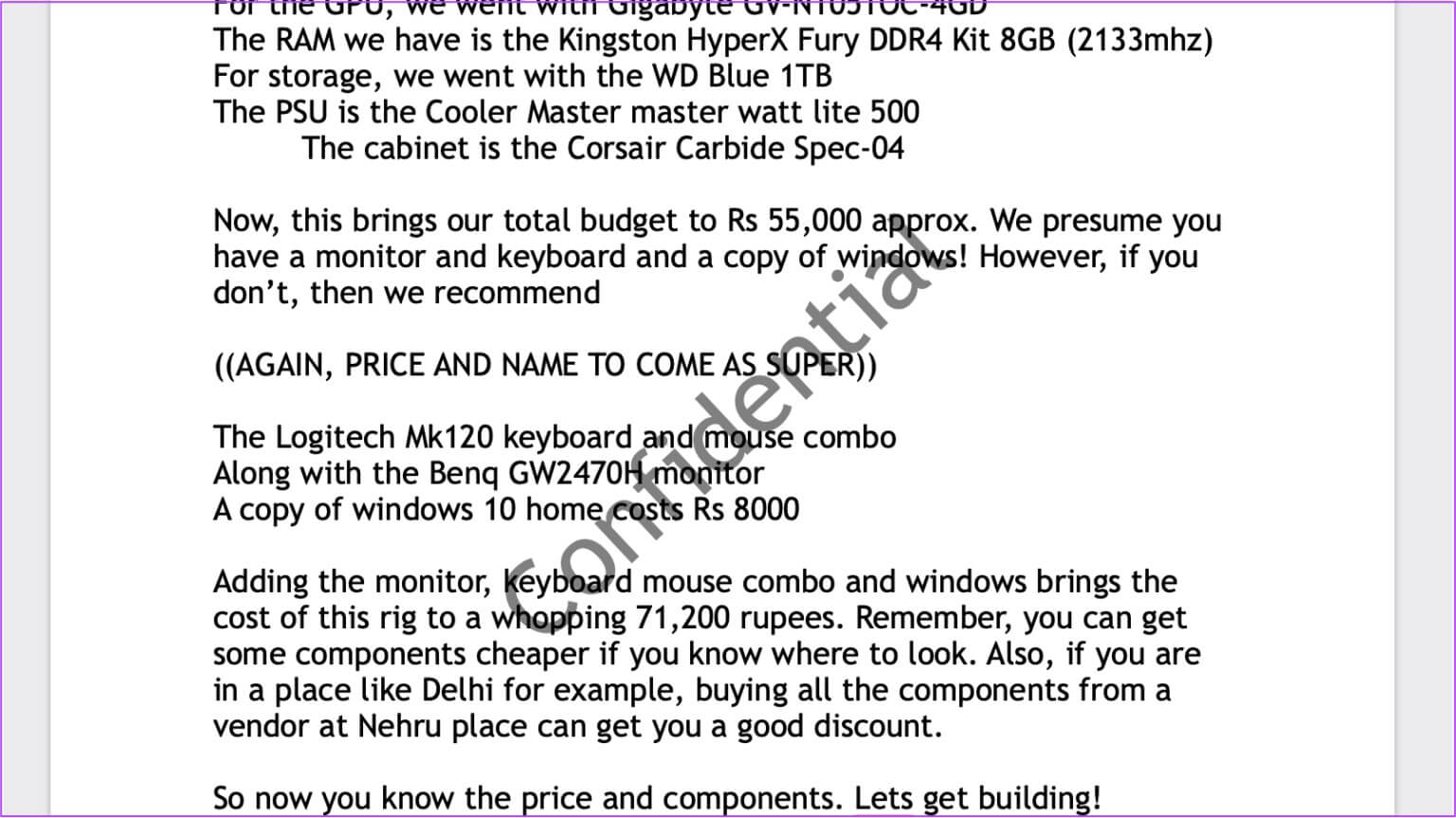
Trin 4: Klik på Kommando + S for at gemme ændringerne.
Tilføj et vandmærke i PAGES-appen på iPhone og iPad
Du kan bruge Pages-appen på din iPhone og iPad til at tilføje et vandmærke til dit dokument. Dette er nyttigt, hvis du vil foretage ændringer i sidste øjeblik, før du indsender dine dokumenter. Ligesom på din Mac skal du sørge for at bruge den nyeste version af Pages-appen på din iPhone og iPad.
Download Pages-appen på iPhone
Følg disse trin, de gælder også for iPad.
Trin 1: Åbn Pages-appen på din iPhone eller iPad. Åbn det dokument, hvor du vil tilføje et vandmærke eller oprette et nyt.
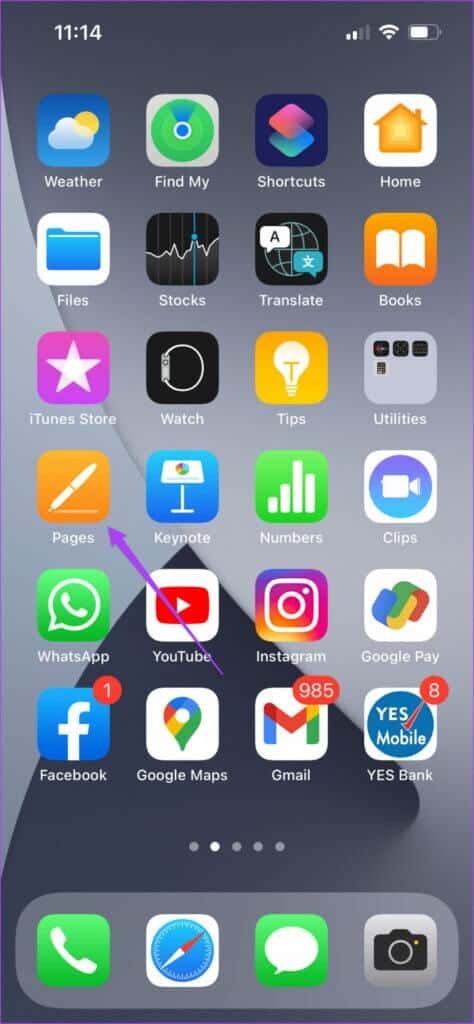
Trin 2: Klik på tomt rum Øverst på den første side for at afsløre Indikatoren.
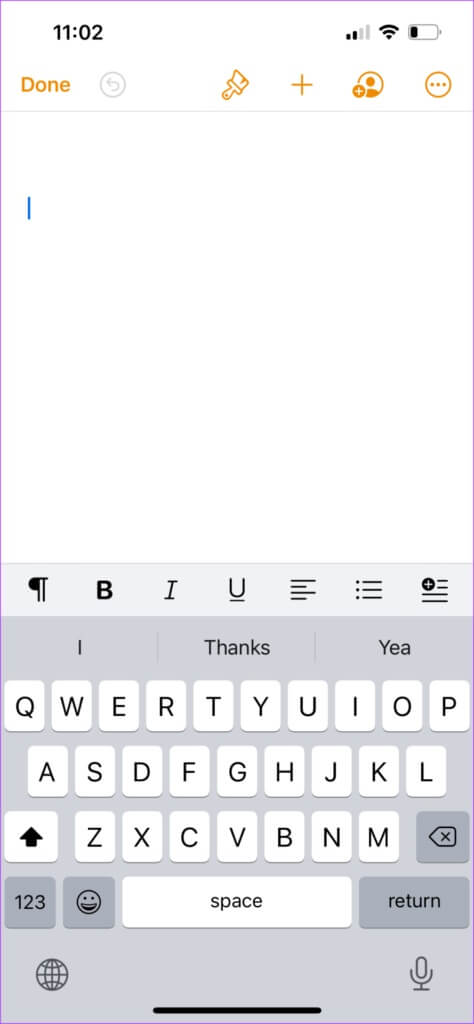
Hvis du ikke bruger en tom side, skal du klikke på Tilbage for at tilføje mere tom plads.
Trin 3: Klik på De tre punkter i øverste højre hjørne.
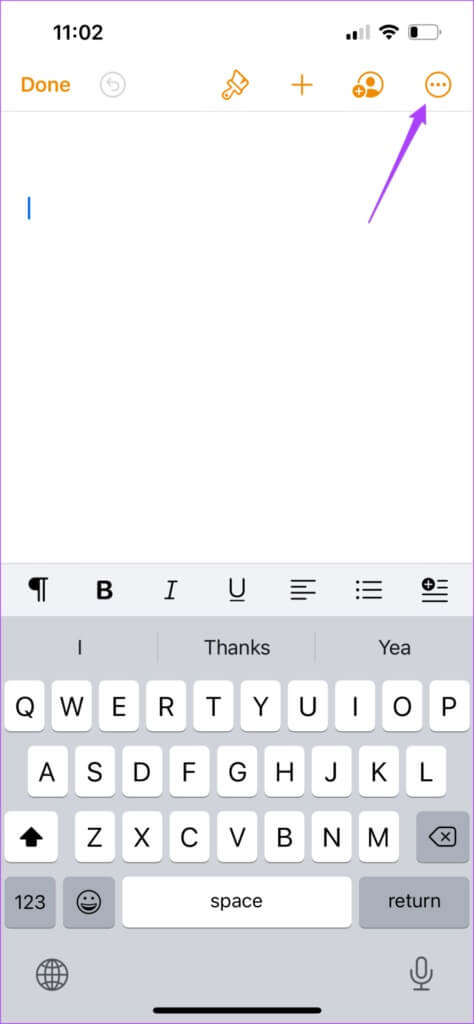
Trin 4: Find Dokumentopsætning من Indstillinger menu.
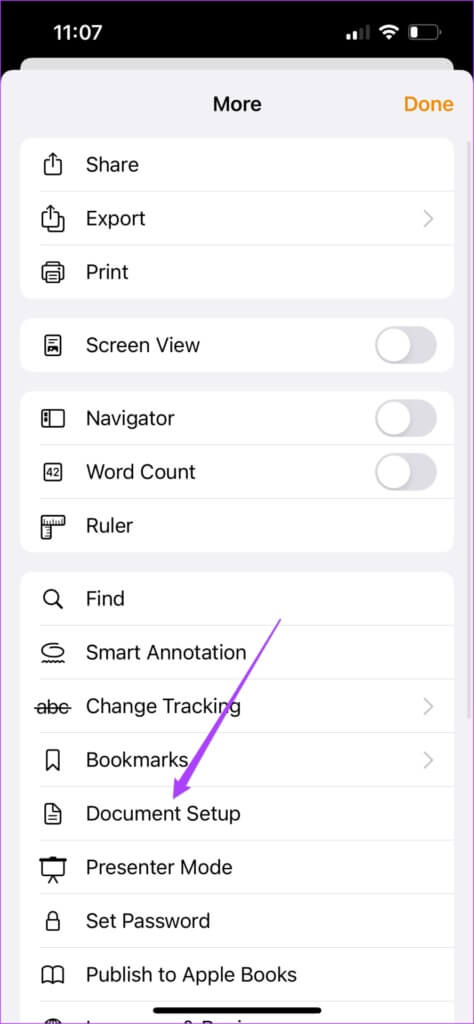
Trin 5: .ي Fanen Dokumentopsætning Rul ned for at kontrollere, om den er aktiveret. Indstillinger for sidehoved og sidefod.
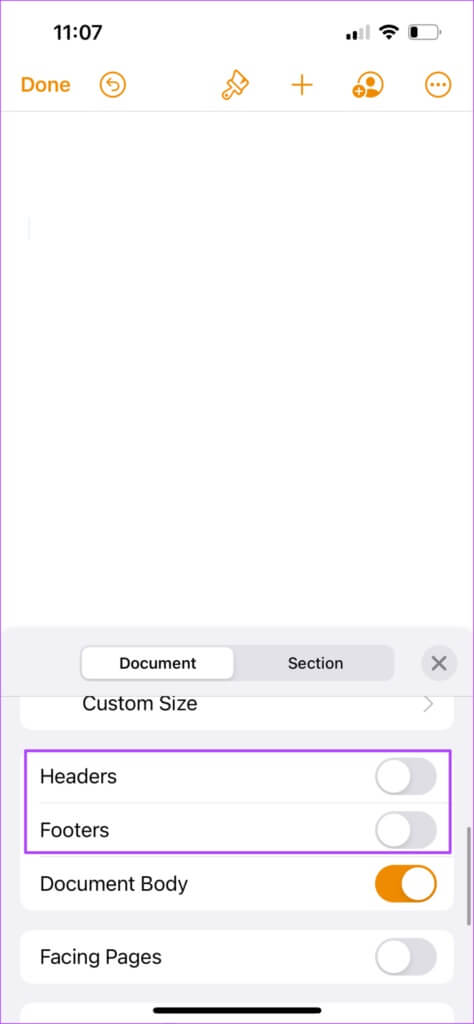
Trin 6: Rul ned igen og tryk på Flere muligheder.
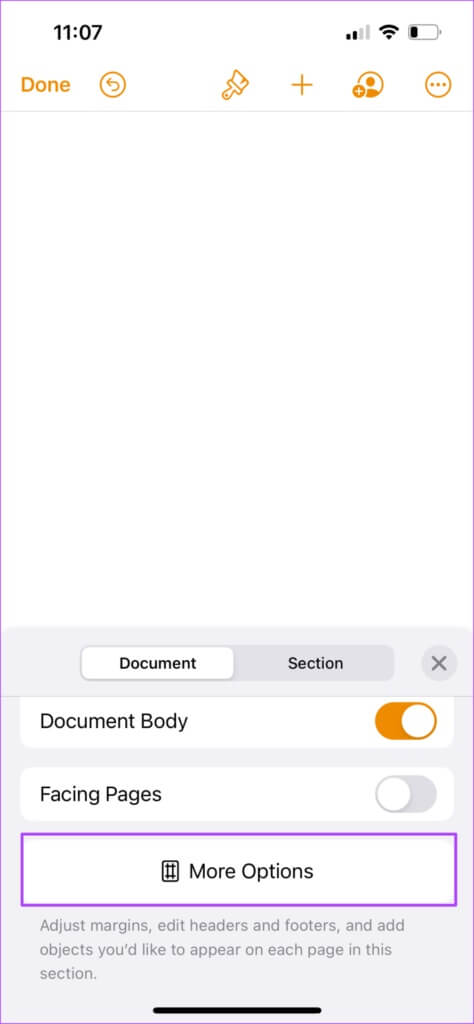
Et nyt vindue vises på din skærm.
Trin 7: Klik på plustegn I den øverste menulinje.
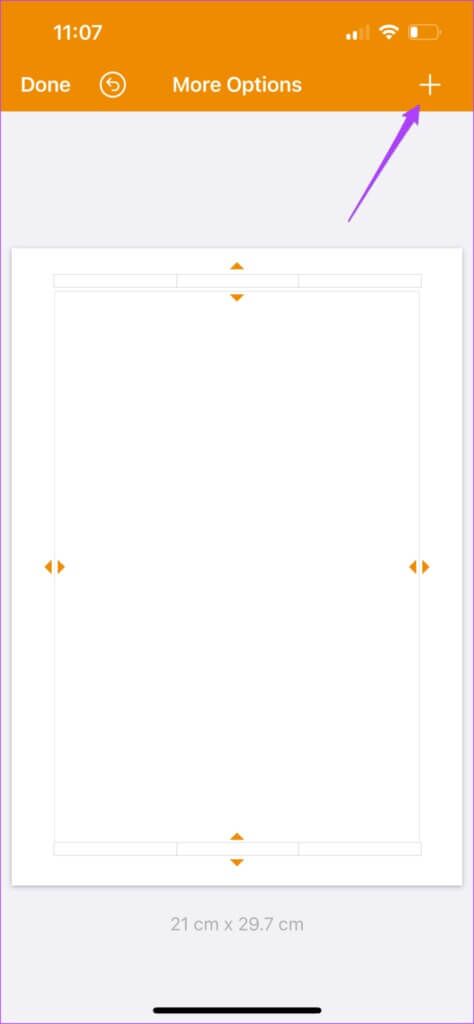
Trin 8: Klik på Figurikon.
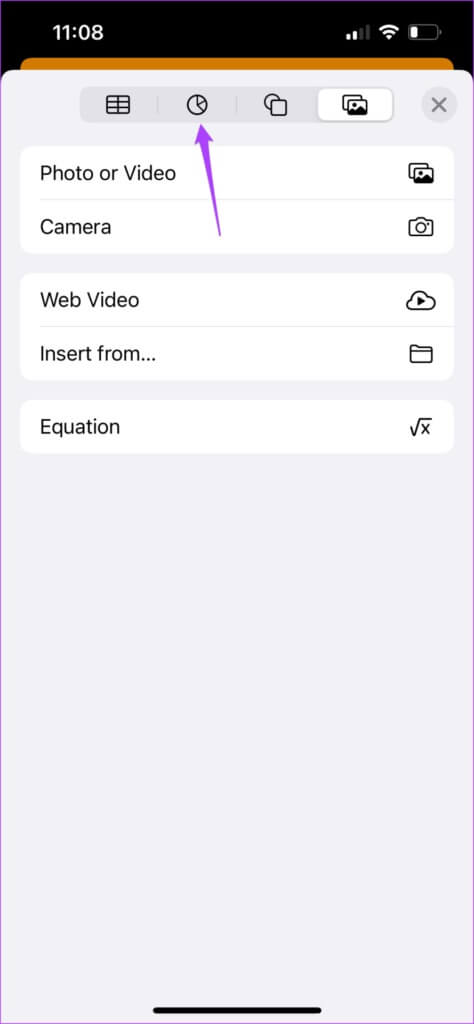
Trin 9: Klik på Tekst inden for Primær fane.
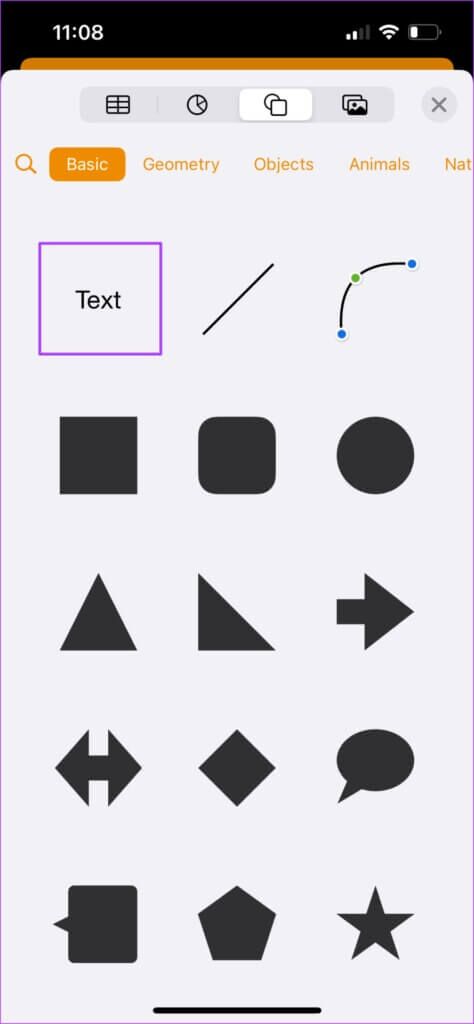
Trin 10: Tilføje Tekst Hvad du ønsker som vandmærke.
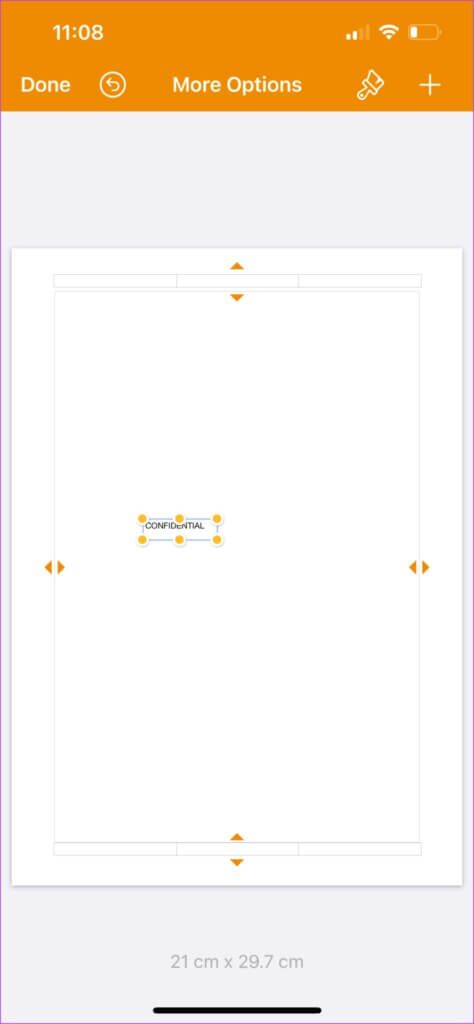
Trin 11: Find tekstboks og tryk på pensel ikon over.
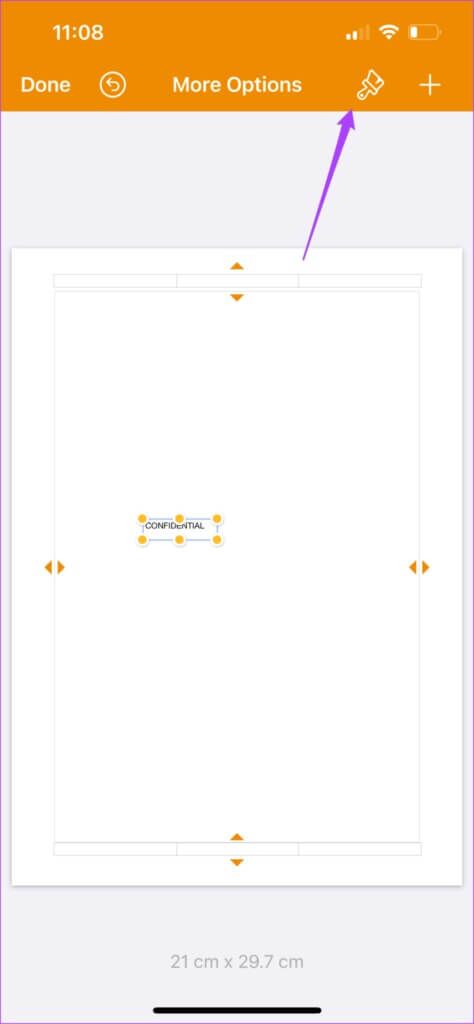
Trin 12: .ي Fanen Stil , rul ned og find Opacitet.
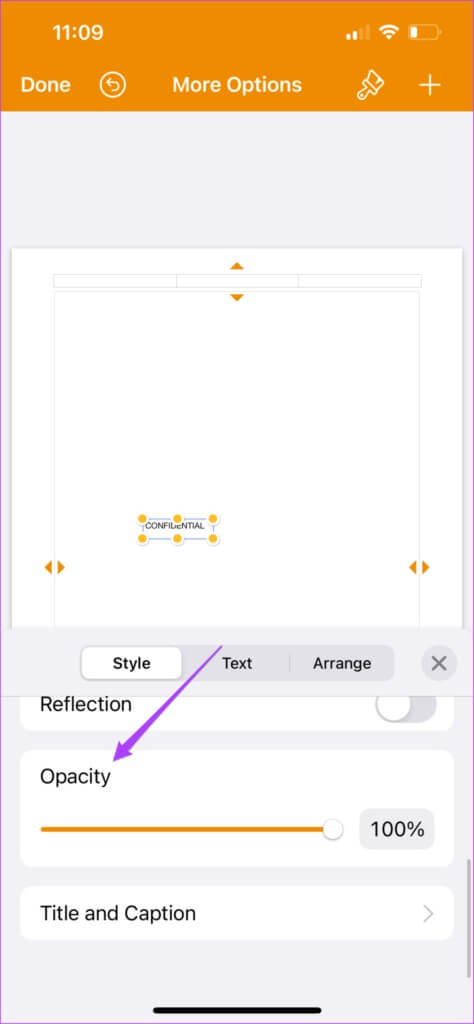
Trin 13: Ændr opaciteten efter din smag ved at: Træk rullepanelet.
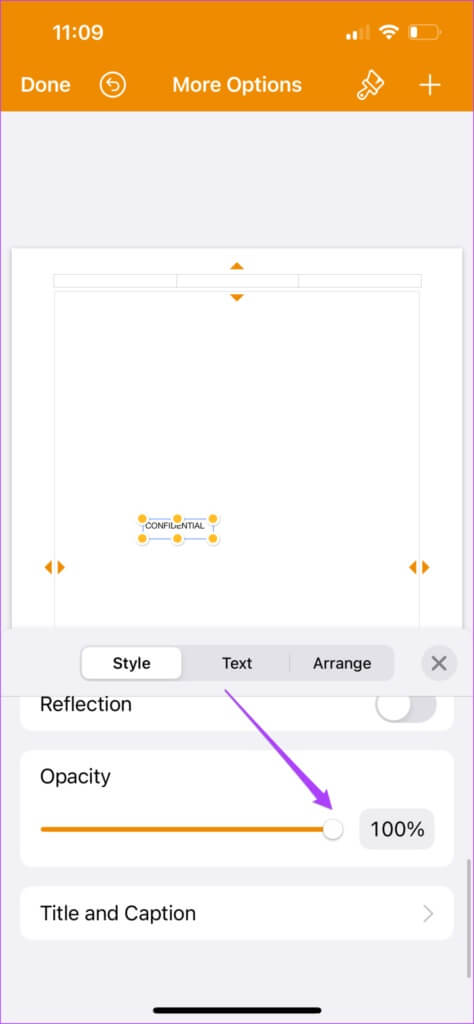
Trin 14: Find Tekstfane Rul ned for at ændre Tekststørrelse og justering.
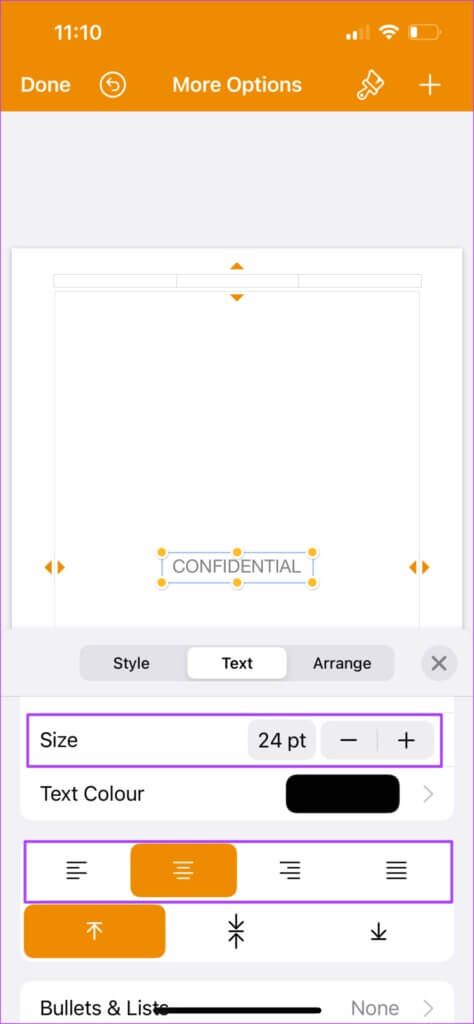
Trin 15: vælg derefter Arranger-fanenRul derefter ned og klik på "Genbruge".
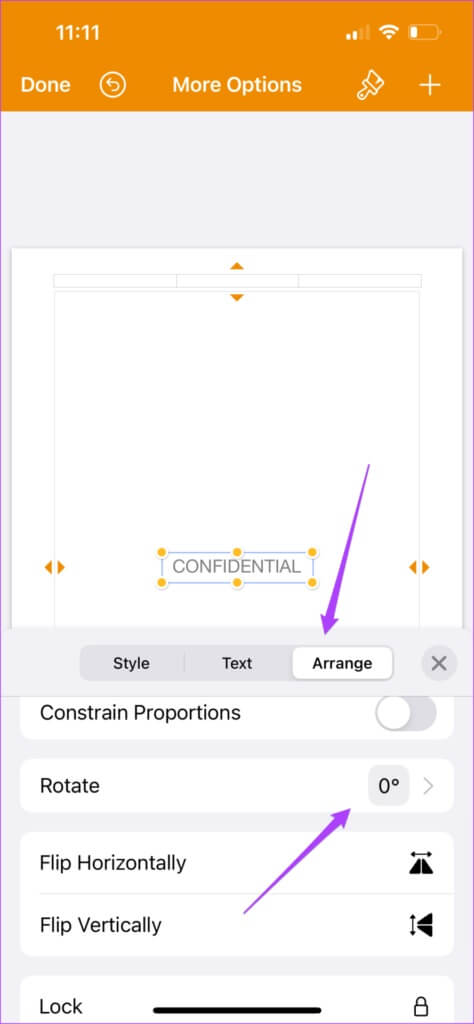
Trin 16: Klik på Urskiver For at angive rotationsvinklen for dit vandmærke.
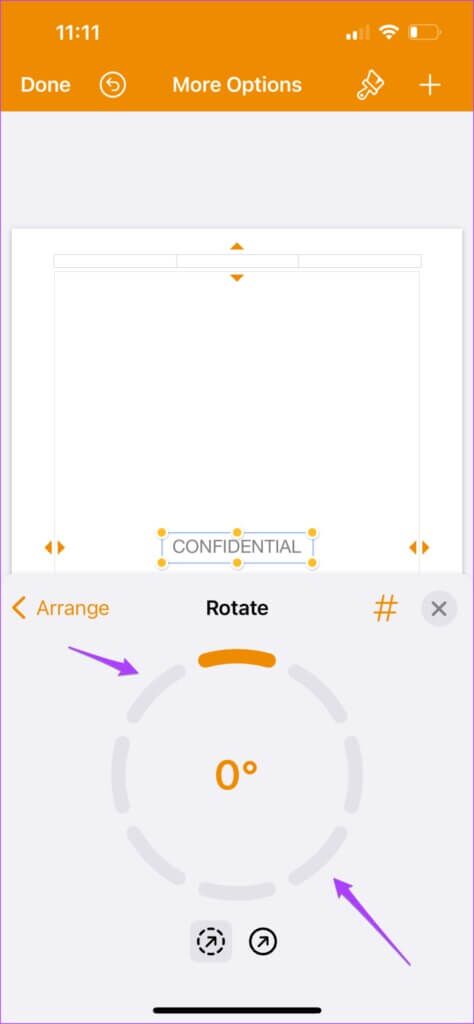
Trin 17: Klik på Krydsikon For at lukke dette vindue.
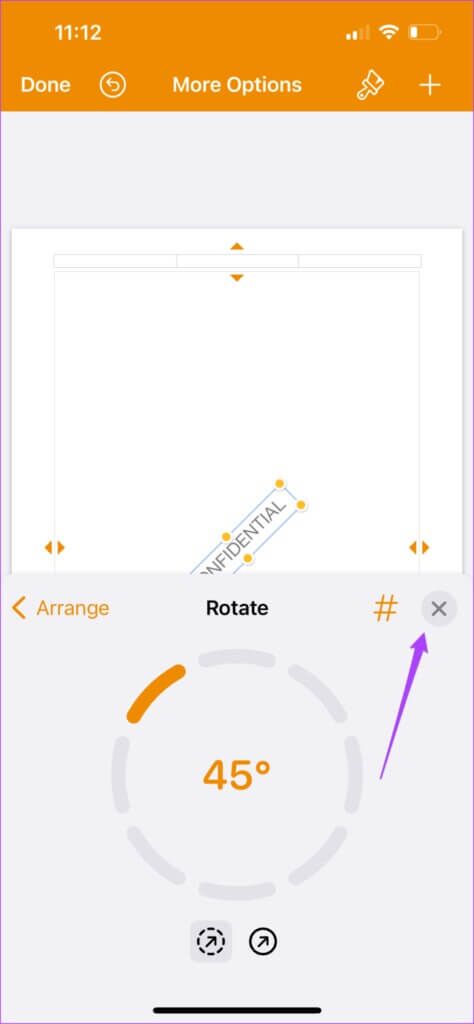
Trin 18: Klik på Det blev afsluttet for at gemme ændringerne.
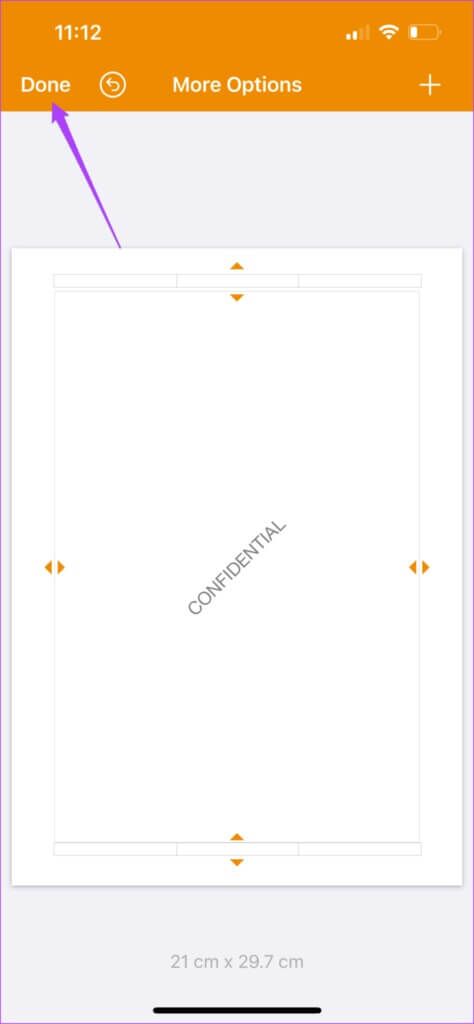
Vandmærket vil nu vises på hver side i dit dokument.
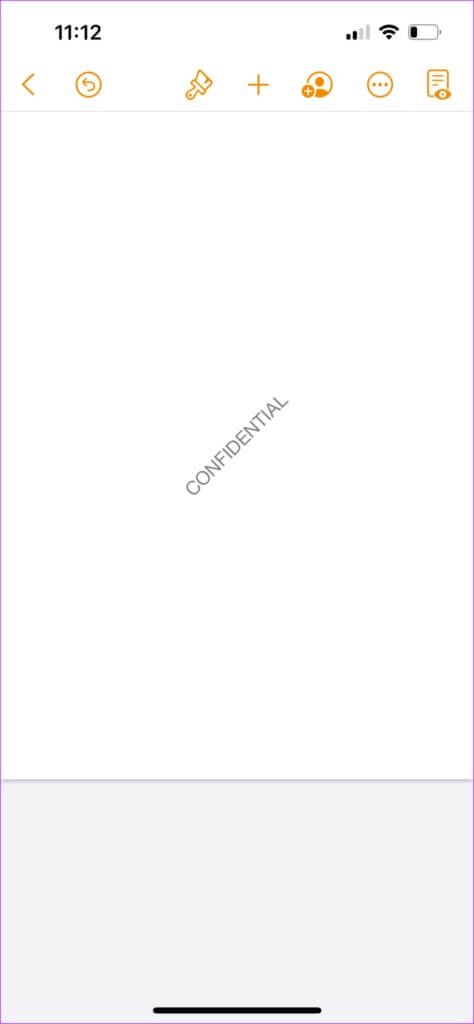
Tilføj et vandmærke i PAGES-appen
Sådan tilføjer du et vandmærke i Pages-appen på iPhone, iPad og Mac. Denne funktion kan hjælpe kreative fagfolk som filminstruktører og manuskriptforfattere med at forberede deres manuskripter. Tilføjelse af et vandmærke kan identificere dokumenters fortrolighed og indikere, at de kun er til referenceformål.